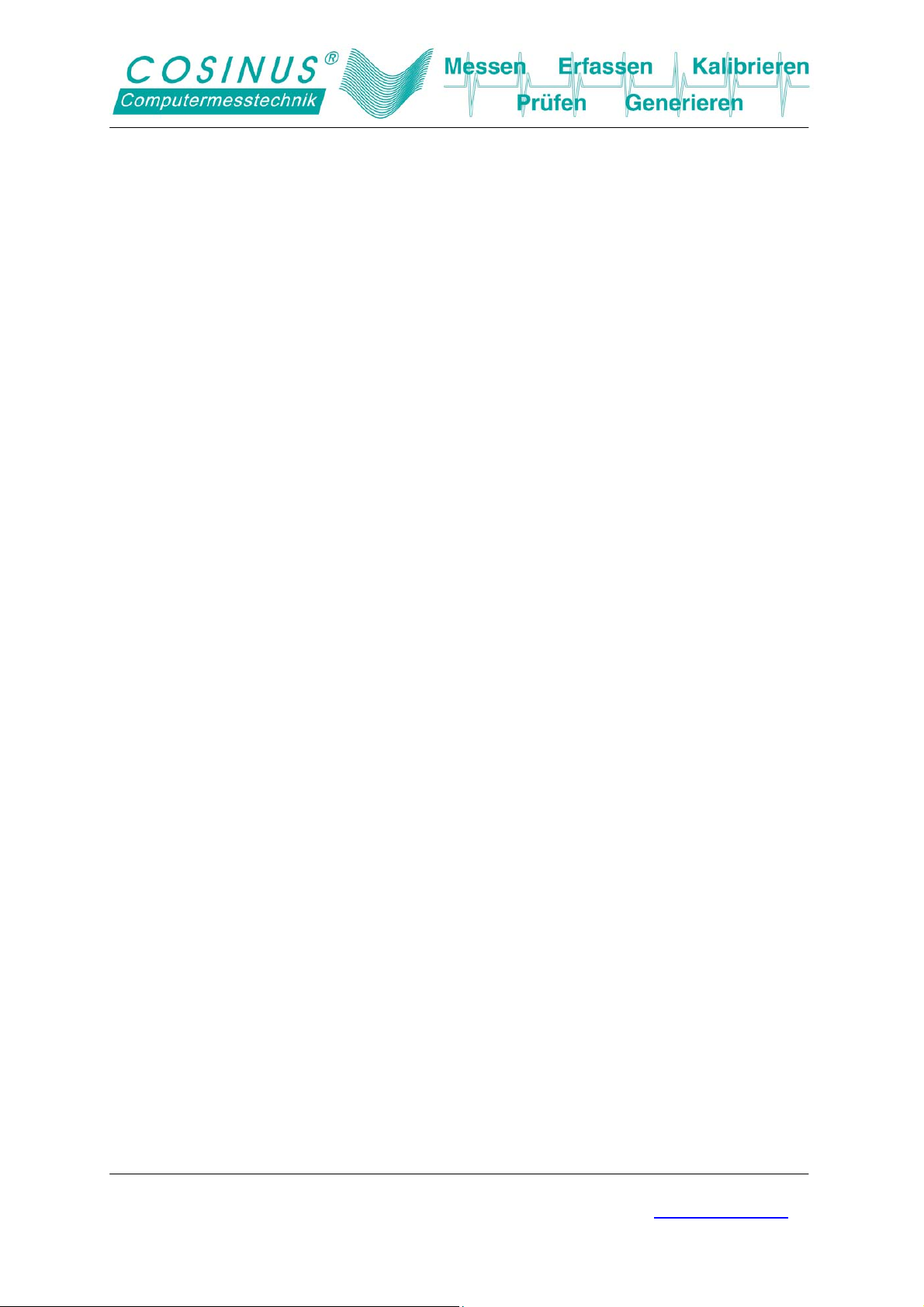
Die Treiber für die Conradgeräte kamen erst nach der Fertigstellung des Programms
hinzu und müssen manuell installiert werden.
Die geschieht über den Menüpunkt EXTRAS->VERWEISE->[DURCHSUCHEN]
Dort dann die Datei "ConradDrivers.dll" auswählen. Diese befinden sich im
Installationsverzeichnis von CG2
Inhalt
1.0 Systemvoraussetzungen................................................................................... 2
Copyright:................................................................................................................ 2
1.1 Installation......................................................................................................... 2
2.0 Vorbereitung auf die Messung .......................................................................... 3
3.0 Cosi_GRAPH II Start-Bildschirm....................................................................... 3
3.1 Menüleiste......................................................................................................... 4
4.0 Manuelle Konfiguration Schritt für Schritt 1 ....................................................... 5
4.1 Manuelle Konfiguration Schritt für Schritt 2 ....................................................... 6
4.2 Manuelle Konfiguration Schritt für Schritt 3 ....................................................... 7
4.3 Manuelle Konfiguration Schritt für Schritt 4 ....................................................... 8
4.4 Manuelle Konfiguration Schritt für Schritt 5 ....................................................... 9
4.5 Manuelle Konfiguration Schritt für Schritt 6 ....................................................... 9
5.0 Export der Messdaten..................................................................................... 10
6.0 Speicher auslesen (Nur Sanwa 520M, Fluke 189 und MetraHit 29S) ............. 11
7.0 Meßwertanzeige.............................................................................................. 12
8.0 Interpretation eines Messwertes ..................................................................... 13
9.0 Speichern der Konfiguration............................................................................ 13
10.0 Unterstützte Geräte....................................................................................... 14
Escort ................................................................................................................14
Metex / Conrad..................................................................................................14
Sanwa ...............................................................................................................14
Fluke..................................................................................................................14
GMC..................................................................................................................14
Voltcraft .............................................................................................................14
Lutron ................................................................................................................14
COSINUS Computermesstechnik GmbH • Fasanenstr.68 • 82008 Unterhaching
Tel.: 089 / 66 55 94 – 0 • E-Mail: info@cosinus.de • Web: www.cosinus.de
Seite 1

Vielen Dank, dass Sie sich für Cosi_GRAPH II
entschieden haben.
1.0 Systemvoraussetzungen
Bitte prüfen Sie vor der Installation, ob Ihr System folgende Mindestvoraussetzungen
erfüllt.
• PC mit PentiumTM Prozessor oder höher
• Microsoft© Windows© 95/98, NT 4.0 SP6, Windows© 2000 oder Windows XP
• mind. 32 MB Arbeitsspeicher oder mehr empfohlen
• mind. 25 MB freier Speicher auf der Festplatte
• eine Graphikkarte mit einer Auflösung von mind. 800 × 600 Pixel und mind. 256 Farben
(16 oder 24 Bit Farbtiefe empfohlen)
• ein Double-Speed CD Laufwerk oder schneller
• eine Maus oder ein kompatibles Zeigegerät
• ein von Windows© unterstützter Druckertreiber
Copyright:
Copyright® 2000-2004 Cosinus Computermesstechnik GmbH. Alle Rechte vorbehalten.
Kein Bestandteil dieses Produktes darf ohne vorherige Genehmigung von Cosinus
Computermesstechnik GmbH in irgendeiner Art und Weise vervielfältigt, in einem
Datenträgerabrufsystem oder in eine andere Sprache übertragen werden.
1.1 Installation
Bevor Sie Cosi_Graph II verwenden können, müssen Sie das Programm auf Ihrem
Computer installieren. Hierzu müssen Sie das Setup-Programm auf der CD-ROM
aufrufen. Dazu führen Sie bitte folgende Schritte aus:
• Legen Sie die Cosigraph-CD in das CD-Laufwerk Ihres Computers. Ist Ihr System auf
Autoplay eingestellt, erscheint jetzt ein Auswahldialog. Ist dies nicht der Fall, starten Sie
das Setup-Programm über START, AUSFÜHREN und DURCHSUCHEN. Nun
lokalisieren Sie die Datei Setup.exe auf der CD und klicken Öffnen.
• Erklären Sie sich mit den Lizenzbestimmungen einverstanden.
• Bitte folgen Sie den Anweisungen auf dem Bildschirm.
• (Sie können nun den Installationspfad Ihren Wünschen entsprechend anpassen.) Um
die Installation fortzusetzen, klicken Sie auf WEITER.
• Nach erfolgreicher Installation finden Sie in Ihrem Startmenü den Eintrag
Cosinus/Cosigraph2.
COSINUS Computermesstechnik GmbH • Fasanenstr.68 • 82008 Unterhaching
Tel.: 089 / 66 55 94 – 0 • E-Mail: info@cosinus.de • Web: www.cosinus.de
Seite 2

2.0 Vorbereitung auf die Messung
• Stellen Sie sicher, dass das Messgerät richtig mit der seriellen Schnittstelle Ihres PC‘s
verbunden ist. Eine mögliche Fehlerquelle ist z.B., dass der Optokoppler des
Schnittstellenkabels verkehrt herum auf das Messgerät gesteckt wurde. Beachten Sie
die Bedienungsanleitung ihres Messgeräts.
• Vergewissern Sie sich, dass sich Ihr Messgerät im Sendemodus befindet. Bei einigen
Herstellern ist dies notwendig. Bei Geräten von FLUKE oder SANWA ist dies i.d.R. nicht
nötig.
3.0 Cosi_GRAPH II Start-Bildschirm
COSINUS Computermesstechnik GmbH • Fasanenstr.68 • 82008 Unterhaching
Tel.: 089 / 66 55 94 – 0 • E-Mail: info@cosinus.de • Web: www.cosinus.de
Seite 3

3.1 Menüleiste
Symbole:
1. Neue Konfiguration
2. Konfiguration öffnen
3. Konfiguration speichern
4. Modus
5. Mit Messgerät verbinden
6. Messung starten (Nur wenn verbunden)
7. Messung unterbrechen (Nur wenn verbunden)
8. Messung beenden (Nur wenn verbunden)
9. Messintervall einstellen
COSINUS Computermesstechnik GmbH • Fasanenstr.68 • 82008 Unterhaching
Tel.: 089 / 66 55 94 – 0 • E-Mail: info@cosinus.de • Web: www.cosinus.de
Seite 4
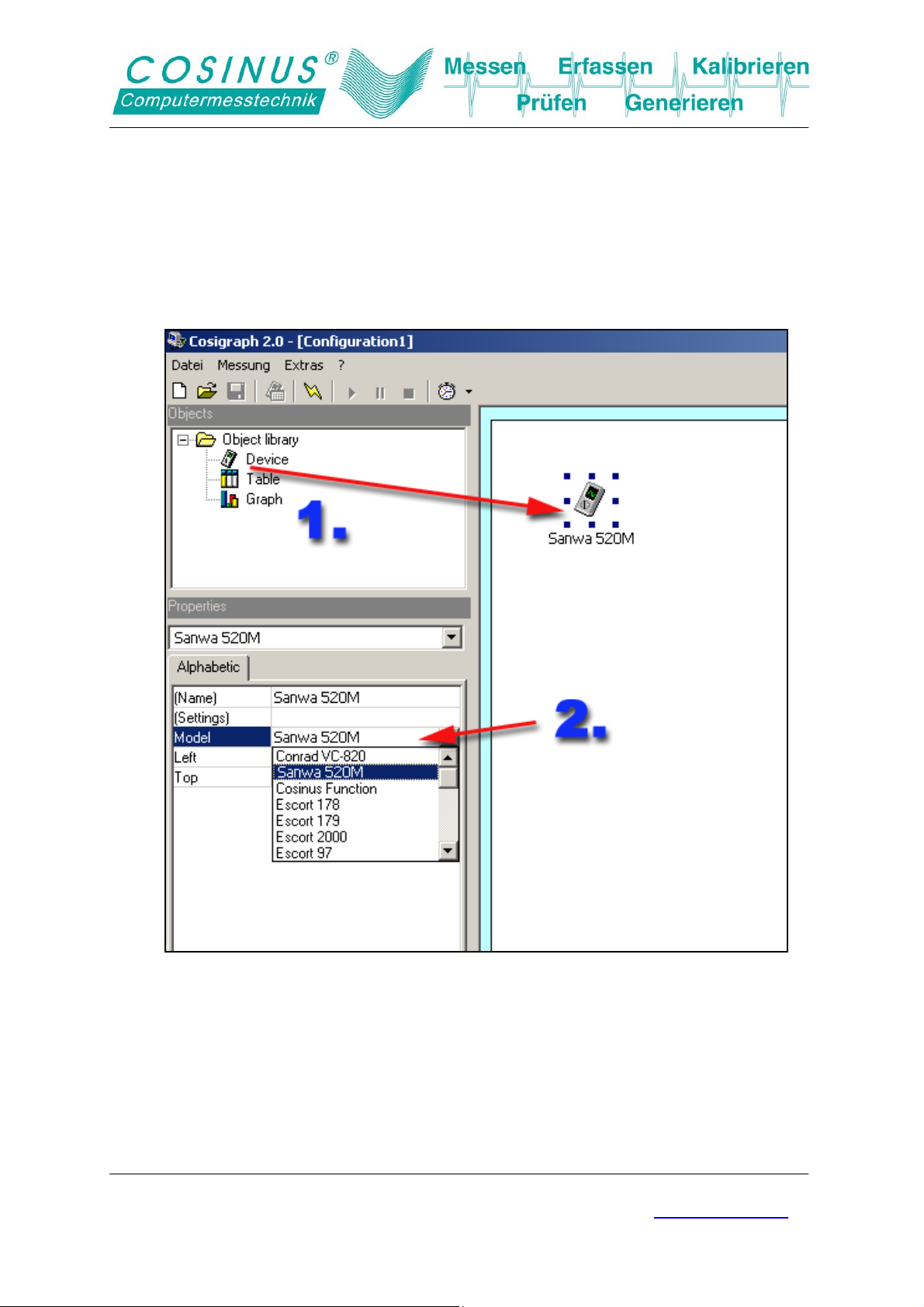
4.0 Manuelle Konfiguration Schritt für Schritt 1
1. Geräteobjekt in die neue Konfiguration aufnehmen (ziehen oder Doppelklick)
2. Im Auswahldialog den Gerätetyp festlegen
COSINUS Computermesstechnik GmbH • Fasanenstr.68 • 82008 Unterhaching
Tel.: 089 / 66 55 94 – 0 • E-Mail: info@cosinus.de • Web: www.cosinus.de
Seite 5

4.1 Manuelle Konfiguration Schritt für Schritt 2
3. Tabellenobjekt in die Konfiguration aufnehmen (ziehen oder Doppelklick)
4. Doppelklick öffnet die Eigenschaften
5. Per Doppelklick das Gerät mit der Tabelle verknüpfen
COSINUS Computermesstechnik GmbH • Fasanenstr.68 • 82008 Unterhaching
Tel.: 089 / 66 55 94 – 0 • E-Mail: info@cosinus.de • Web: www.cosinus.de
Seite 6

4.2 Manuelle Konfiguration Schritt für Schritt 3
6. Graphikobjekt in die Konfiguration aufnehmen (ziehen oder Doppelklick)
7. Doppelklick öffnet die Eigenschaften
8. Per Doppelklick die Tabelle mit der Anzeige verknüpfen
COSINUS Computermesstechnik GmbH • Fasanenstr.68 • 82008 Unterhaching
Tel.: 089 / 66 55 94 – 0 • E-Mail: info@cosinus.de • Web: www.cosinus.de
Seite 7

4.3 Manuelle Konfiguration Schritt für Schritt 4
9. Eigenschaften des Messgerätes konfigurieren. (Die Standardwerte können meist
übernommen werden)
10. Durch einen Klick auf den Blitz in den Messmodus gehen. Messgerät wird hierdurch
mit der Software verbunden.
COSINUS Computermesstechnik GmbH • Fasanenstr.68 • 82008 Unterhaching
Tel.: 089 / 66 55 94 – 0 • E-Mail: info@cosinus.de • Web: www.cosinus.de
Seite 8

4.4 Manuelle Konfiguration Schritt für Schritt 5
11. Durch Klick auf den Pfeil die Aufzeichnung starten. Die Fenster lassen sich durch
Doppelklick auf das jeweilige Symbol öffnen. Die beiden Symbole rechts davon dienen
zum Pausieren oder Stoppen der Aufzeichnung.
Sie können nun weitere Geräte hinzufügen, indem Sie die Prozedur wiederholen, aber das
Gerät mit einem andern COM-Port verbinden.
4.5 Manuelle Konfiguration Schritt für Schritt 6
12. Die Abtastzeit (Messintervall) wird über das Symbol mit der Stoppuhr eingestellt. Die
minimale Abtastzeit ist 1 Sekunde. Ist „manuell“ eingestellt , wird der Messwert mit einem
Druck auf die Leertaste aufgenommen.
COSINUS Computermesstechnik GmbH • Fasanenstr.68 • 82008 Unterhaching
Tel.: 089 / 66 55 94 – 0 • E-Mail: info@cosinus.de • Web: www.cosinus.de
Seite 9

5.0 Export der Messdaten
Der Export ist auch während einer laufenden Messung möglich.
Um die Messdaten in die Zwischenablage zu kopieren, benutzen Sie den Menüpunkt
Graph oder Tabelle im entsprechenden Objekt und wählen Copy, oder Sie benutzen die
Tastenkombination Strg-C.
Anschließend können Sie die Daten in jede beliebige Anwendung importieren, indem Sie
die Tastenkombination Strg-V benutzen.
Der Export der Graphik kann nur über die Zwischenablage erfolgen. Wählen Sie hierzu
den Menüpunkt Copy oder Sie benutzen die Tastenkombination Strg-C.
Anschließend können Sie die Daten in jede beliebige Anwendung importieren, indem Sie
die Tastenkombination Strg-V benutzen.
Sichern Sie auf jeden Fall die Messdaten bevor Sie den
Messmodus verlassen, da die Daten nur temporär zur
Verfügung stehen und bei einem Neustart gelöscht werden.
COSINUS Computermesstechnik GmbH • Fasanenstr.68 • 82008 Unterhaching
Tel.: 089 / 66 55 94 – 0 • E-Mail: info@cosinus.de • Web: www.cosinus.de
Seite 10

6.0 Speicher auslesen (Nur Sanwa 520M, Fluke 189 und MetraHit 29S)
Bei dieser Messart muss das Multimeter zum Auslesen mit dem PC und der Software
verbunden sein.
Umschalten zwischen On-/Offline
(BatchMode)
Dazu muss mit dem Mauszeiger
eine freie Stelle im rechten Fenster
angeklickt werden. Danach kann
der Batchmode geändert werden.
Offline BatchMode True (wahr)
Online BatchMode False (falsch)
Das Lesen des Speichers erfolg,
wie bei der Onlinemessung über
den Button Messung starten.
Je nach Speicherinhalt kann dies
bis ca. 1 Minute dauern.
COSINUS Computermesstechnik GmbH • Fasanenstr.68 • 82008 Unterhaching
Tel.: 089 / 66 55 94 – 0 • E-Mail: info@cosinus.de • Web: www.cosinus.de
Seite 11

7.0 Meßwertanzeige
Durch Doppelklick auf das
entsprechende Symbol wird die
graphisch-/tabellarische Ansicht
geöffnet.
Ändern der Skalierung
durch Aufruf Skalieren im Menü
Diagramm.
Standardmäßig passt sich die
Skalierung an das Eingangssignal
an. Dadurch kann es vorkommen,
dass die Skalenbeschriftung nicht
immer aus ganzen Zahlen besteht.
Beispiel: min: 24,9
max: 28,9
Skalierung geändert auf
min: 24,0
max: 32,0
COSINUS Computermesstechnik GmbH • Fasanenstr.68 • 82008 Unterhaching
Tel.: 089 / 66 55 94 – 0 • E-Mail: info@cosinus.de • Web: www.cosinus.de
Seite 12

8.0 Interpretation eines Messwertes
Ist der Zeitpunkt eines bestimmten Ereignisses wichtig, so kann dies wie folgt ausgewertet
werden.
Beispiel: Wann war bei der Messreihe die höchste Temperatur.
Empfehlung: Bei Langzeitaufzeichnung
sollte die Startzeit protokolliert werden.
Startzeit: 7:00
Mit dem Mauszeiger auf das Ereignis
gehen. Im Informationsfeld (o. r.) werden
Messwert und der dazugehörige
„Messpunkt“ (Time) angezeigt. Aus der
Tabelle kann dann die Zeit am
gewünschten Messpunkt abgelesen
werden.
Höchstwert am Messpunkt 275
9 h 10 min nach dem Start. Somit wäre
am Beispiel der Höchstwert um 16 Uhr
10 gewesen.
Zum gleichen Ergebnis kommt man, wenn man den Messpunkt (275) mit der am
Multimeter eingestellten Abtastrate multipliziert (275 x 2 min = 550 min = 9 h 10 min).
9.0 Speichern der Konfiguration
Sie können die erstellte Konfiguration speichern, so dass sie zu einem späteren Zeitpunkt
einfach die Messung wiederholen können.
Hierzu benutzen Sie die Schaltfläche mit dem Diskettensymbol in der Menüleiste.
Das Speichern der Konfiguration während einer laufenden Messung ist nicht möglich.
COSINUS Computermesstechnik GmbH • Fasanenstr.68 • 82008 Unterhaching
Tel.: 089 / 66 55 94 – 0 • E-Mail: info@cosinus.de • Web: www.cosinus.de
Seite 13

10.0 Unterstützte Geräte
Zur Zeit werden folgende Geräte von Cosi_Graph II unterstützt.
Escort
Escort-95 / Escort-95T / Escort-97
Escort 178 / Escort 179
Escort 2000 / Escort 2010 / Escort 2020
Metex / Conrad
M-4660 A / M-4660 M
M-4640 A
M-3870 D / M-3860 D / M-3860M / M-3850 M
M-3660 D
ME 22T
(Hinweis M-3860M über Treiber M-3850 M)
Sanwa
PC 500 / PC 510 / PC 520 M
Fluke
Fluke 189
GMC
MetraHit 29S / MetraHit 26M
Voltcraft
VC-840 / VC-820
Lutron
GM 500 / GM 5000
AM-4203 / AM-4204
LX-105 / PH-207 / PS-9302
MS-7000
TM-906A / TM-908 / TM-917
COSINUS Computermesstechnik GmbH • Fasanenstr.68 • 82008 Unterhaching
Tel.: 089 / 66 55 94 – 0 • E-Mail: info@cosinus.de • Web: www.cosinus.de
Seite 14
